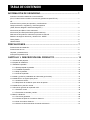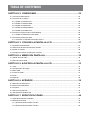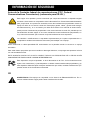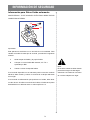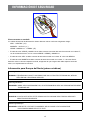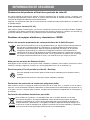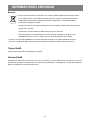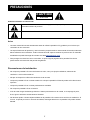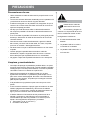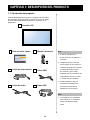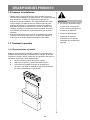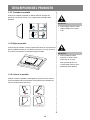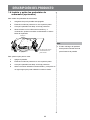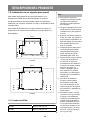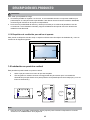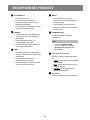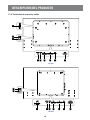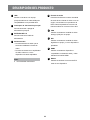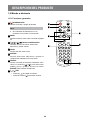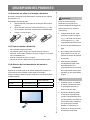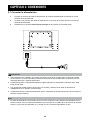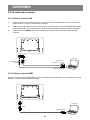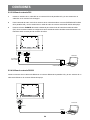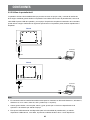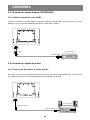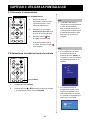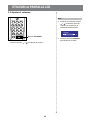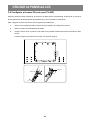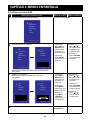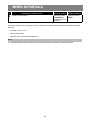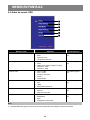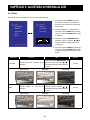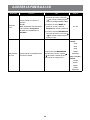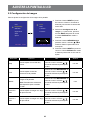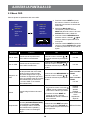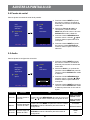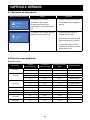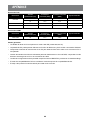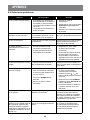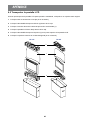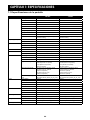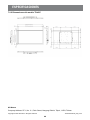AG Neovo TX-32P Manual de usuario
- Categoría
- Televisores
- Tipo
- Manual de usuario
Este manual también es adecuado para

Pantalla táctil con retroiluminación
de LED TX-32P y TX-42P
Manual del usuario
www.agneovo.com

TABLA DE CONTENIDO
INFORMACIÓN DE SEGURIDAD................................................................ 1
Aviso de la Comisión federal de comunicaciones
(FCC, Federal Communications Commission) (solamente para EE.UU.) ................................................ 1
CE ............................................................................................................................................................ 1
Aviso del Centro polaco para pruebas y certicaciones ........................................................................... 2
Campos eléctricos, magnéticos y electromagnéticos
(“EMF, Electric, Magnetic and Electromagnetic”) ..................................................................................... 2
Información para Reino Unido solamente ................................................................................................ 3
Información para Europa del Norte (países nórdicos) .............................................................................. 4
Deshacerse del producto al nal de su período de vida útil ..................................................................... 5
Residuos de equipos eléctricos y electrónicos - WEEE ........................................................................... 5
Turkey RoHS ............................................................................................................................................ 6
Ukraine RoHS .......................................................................................................................................... 6
PRECAUCIONES .......................................................................................... 7
Precauciones de instalación ..................................................................................................................... 7
Precauciones de uso ................................................................................................................................ 8
Limpieza y mantenimiento ........................................................................................................................ 8
Aviso para la pantalla LCD ....................................................................................................................... 9
CAPÍTULO 1: DESCRIPCIÓN DEL PRODUCTO ........................................ 10
1.1 Contenido del paquete ....................................................................................................................... 10
1.2 Preparar la instalación ........................................................................................................................ 11
1.3 Trasladar la pantalla ........................................................................................................................... 11
1.3.1
Desempaquetar la pantalla ..........................................................................................................11
1.3.2
Trasladar la pantalla .....................................................................................................................12
1.3.3
Dejar la pantalla ...........................................................................................................................12
1.3.4
Colocar la pantalla .......................................................................................................................12
1.4 Instalar y quitar los pedestales de sobremesa (opcionales) .............................................................. 13
1.5 Instalación en un soporte para pared ................................................................................................. 14
1.5.1
Cuadrícula VESA .........................................................................................................................14
1.5.2
Requisitos de ventilación para ubicar el aparato .........................................................................15
1.6 Instalación en posición vertical ........................................................................................................... 15
1.7 Información general de la pantalla LCD ............................................................................................. 16
1.7.1 Panel de control ......................................................................................................................... 16
1.7.2 Terminales de entrada y salida ................................................................................................... 18
1,8 Mando a distancia .............................................................................................................................. 20
1.8.1 Funciones generales .................................................................................................................. 20
1.8.2 Insertar las pilas en el mando a distancia .................................................................................. 21
1.8.3 Usar el mando a distancia .......................................................................................................... 21
1.8.4 Alcance de funcionamiento del mando a distancia .................................................................... 21

TABLA DE CONTENIDO
CAPÍTULO 2: CONEXIONES ....................................................................... 22
2.1 Conectar la alimentación .................................................................................................................... 22
2.2 Conexión de un equipo ...................................................................................................................... 23
2.2.1 Utilizar la entrada VGA .............................................................................................................. 23
2.2.2 Utilizar la entrada HDMI ............................................................................................................. 23
2.2.3 Utilizar la entrada DVI ................................................................................................................ 24
2.2.4 Utilizar la entrada RS232 ........................................................................................................... 24
2.2.5 Utilizar la pantalla táctil............................................................................................................... 25
2.3 Conectar un equipo externo (DVD/DVD-B) ........................................................................................ 26
2.3.1 Utilizar la entrada de vídeo HDMI ............................................................................................. 26
2.4 Conectar un equipo de audio ............................................................................................................. 26
2.4.1 Conectar un dispositivo de audio externo .................................................................................. 26
CAPÍTULO 3: UTILIZAR LA PANTALLA LCD ............................................. 27
3.1 Encender la alimentación ................................................................................................................... 27
3.2 Seleccionar la señal de fuente de entrada ......................................................................................... 27
3.3 Ajustar el volumen .............................................................................................................................. 28
3.4 Congurar el sensor IR (solo para TX-42P) ....................................................................................... 29
CAPÍTULO 4: MENÚS EN PANTALLA ........................................................ 30
4.1 Utilizar el menú OSD .......................................................................................................................... 30
4.2 Árbol de menús OSD ......................................................................................................................... 32
CAPÍTULO 5: AJUSTAR LA PANTALLA LCD ............................................. 33
5.1 Color ................................................................................................................................................... 33
5.2 Conguración de imagen ................................................................................................................... 35
5.3 Menú OSD .......................................................................................................................................... 36
5.4 Fuente de señal .................................................................................................................................. 37
5.5 Audio .................................................................................................................................................. 37
5.6 Especial .............................................................................................................................................. 38
CAPÍTULO 6: APÉNDICE ............................................................................ 39
6.1 Mensajes de advertencia ................................................................................................................... 39
6.2 Resoluciones admitidas ..................................................................................................................... 39
6.3 Limpieza ............................................................................................................................................. 41
6.4 Solucionar problemas ......................................................................................................................... 42
6.5 Transportar la pantalla LCD ............................................................................................................... 43
CAPÍTULO 7: ESPECIFICACIONES ............................................................ 44
7.1 Especicaciones de la pantalla .......................................................................................................... 44
7.2 Dimensiones físicas ........................................................................................................................... 45
7.2.1 Dimensiones del modelo TX-32P ............................................................................................... 45
7.2.2 Dimensiones del modelo TX-42P ............................................................................................... 46

1
INFORMACIÓN DE SEGURIDAD
ADVERTENCIA: Este equipo es compatible con la Clase A de EN55032/CISPR 32. En un
entorno residencial este equipo puede causar interferencias de radio.
CE
Aviso de la Comisión federal de comunicaciones (FCC, Federal
Communications Commission) (solamente para EE.UU.)
Este equipo se ha probado y se ha encontrado que cumple los límites de un dispositivo digital
de Clase A, de acuerdo con el Apartado 15 de la Normativa FCC. Estos límites están diseñados
para proporcionar una protección razonable contra las interferencias perjudiciales cuando el
equipo se utilice en un entorno comercial. Este equipo genera, utiliza y puede emitir energía
de radiofrecuencia y, si no se instala y se utiliza de acuerdo con el manual de instrucciones,
puede provocar interferencias perjudiciales a las comunicaciones de radio. Es probable que el
funcionamiento de este equipo en una zona residencial cause interferencias perjudiciales, en
cuyo caso será necesario que el usuario corrija las interferencias a sus expensas.
Los cambios o modificaciones no aprobados expresamente por la parte responsable de su
cumplimiento anularán la autorización del usuario para trabajar con el equipo.
Utilice solamente un cable apantallado RF suministrado con la pantalla cuando la conecte a un equipo
informático.
Para evitar daños que podrían provocar incendios o descargas eléctricas, no exponga este aparato a la lluvia
o a una humedad excesiva.
ESTE APARATO DIGITAL DE CLASE A CUMPLE TODOS LOS REQUISITOS DE LA REGULACIÓN
CANADIENSE DE EQUIPOS QUE CAUSAN INTERFERENCIAS.
Este dispositivo cumple el Apartado 15 de la Normativa de la FCC. Su funcionamiento está
sujeto a dos condiciones: (1) este dispositivo no deberá causar interferencias perjudiciales y (2)
este dispositivo deberá aceptar cualquier interferencia que reciba, incluidas interferencias que
puedan causar un funcionamiento no deseado.

2
INFORMACIÓN DE SEGURIDAD
Campos eléctricos, magnéticos y electromagnéticos (“EMF, Electric,
Magnetic and Electromagnetic”)
• Fabricamos y vendemos muchos productos para consumidores que, como cualquier aparato electrónico,
suelen tener la capacidad de emitir y recibir señales electromagnéticas.
• Uno de nuestros principios comerciales fundamentales es tomar todas las medidas de salud y seguridad
necesarias en nuestros productos para cumplir todos los requisitos legales vigentes así como los
estándares EMF aplicables en el momento de fabricar los productos.
• Nuestro compromiso es desarrollar, fabricar y comercializar productos que no causen efectos perjudiciales
para la salud.
• Conrmamos que si estos productos se manejan correctamente para el uso para el que se han diseñado,
su uso resultará seguro según las pruebas cientícas existentes en la actualidad.
• Jugamos un papel activo en el desarrollo de estándares EMF y de seguridad internacionales, lo que nos
permite anticipar más avances en estandarización para integrarlos anticipadamente en los productos.
Aviso del Centro polaco para pruebas y certicaciones
El equipo debe consumir energía de una toma de corriente eléctrica con un circuito de protección incorporado
(una toma de tres puntas). Todos los equipos conectados conjuntamente (PC, pantalla, impresora, etc.) deben
tener la misma fuente de alimentación.
Los conductores de fases de la instalación eléctrica de la habitación deben tener un dispositivo de protección
de reserva contra cortocircuitos del tipo de un fusible, cuyo valor nominal no supere 16 amperios (A).
Para desconectar completamente el equipo, el cable de alimentación debe estar desenchufado de la toma de
corriente eléctrica, que se debe encontrar cerca del equipo y se debe poder acceder a él fácilmente.
Una marca de protección "B" conrma que el equipo cumple los requisitos de uso de protección de las
normas PN-93/T-42107 y PN-89/E-06251.

3
INFORMACIÓN DE SEGURIDAD
Información para Reino Unido solamente
ADVERTENCIA - ESTE APARATO ELÉCTRICO DEBE ESTAR
CONECTADO A TIERRA.
(A)
(B)
Importante:
Este aparato se suministra con un enchufe de 13 A amoldado. Para
cambiar el fusible de este tipo de enchufe, proceda de la siguiente
manera:
1 Quite la tapa del fusible y el propio fusible.
2 Coloque un nuevo fusible BS 1362 5A, A.S.T.A. o
aprobado por BSI.
3 Vuelva a colocar la tapa del fusible.
Si el enchufe disponible no es adecuado para la toma de corriente
eléctrica, debe cortarlo y colocar un enchufe de 3 clavijas adecuado
en su lugar.
Si el enchufe de alimentación principal tiene un fusible, debe tener
un valor de 5 A. Si utiliza un enchufe sin fusible, el fusible de la placa
de distribución no debe ser tener un valor superior a 5 A.
Nota:
El enchufe cortado se debe destruir
para evitar riesgos de descargas
eléctricas si se inserta en una toma
de 13 A de cualquier otro lugar.

4
INFORMACIÓN DE SEGURIDAD
Cómo conectar un enchufe
Los cables del terminal de alimentación tienen distintos colores conforme al siguiente código:
AZUL - “NEUTRO” (“N”)
MARRÓN - “ACTIVO” (“L”)
VERDE Y AMARILLO - “TIERRA” (“E”)
• El cable de color VERDE y AMARILLO se debe conectar al terminal del enchufe marcado con la letra “E”,
con el símbolo de tierra o con los colores VERDE o VERDE y AMARILLO.
• El cable de color AZUL se debe conectar al terminal marcado con la letra “N” o de color NEGRO.
• El cable de color MARRÓN se debe conectar al terminal marcado con la letra “L” o de color ROJO.
Antes de volver a colocar la tapa del enchufe, asegúrese de que el agarre del cable sujeta la funda del
mismo, no simplemente los tres hilos.
Información para Europa del Norte (países nórdicos)
Placering/Ventilation
VARNING: FÖRSÄKRA DIG OM ATT HUVUDBRYTARE OCH UTTAG ÄR LÄTÅTKOMLIGA, NÄR DU
STÄLLER DIN UTRUSTNING PÅPLATS.
Placering/Ventilation
ADVARSEL: SØRG VED PLACERINGEN FOR, AT NETLEDNINGENS STIK OG STIKKONTAKT ER NEMT
TILGÆNGELIGE.
Paikka/Ilmankierto
VAROITUS: SIJOITA LAITE SITEN, ETTÄ VERKKOJOHTO VOIDAAN TARVITTAESSA HELPOSTI
IRROTTAA PISTORASIASTA.
Plassering/Ventilasjon
ADVARSEL: NÅR DETTE UTSTYRET PLASSERES, MÅ DU PASSE PÅ AT KONTAKTENE
FOR STØMTILFØRSEL ER LETTE Å NÅ.

5
INFORMACIÓN DE SEGURIDAD
Deshacerse del producto al nal de su período de vida útil
Su nueva pantalla de información pública contiene materiales que se pueden reciclar y reutilizar. Las
compañías especializadas pueden reciclar el producto para aumentar la cantidad de materia reutilizable y
minimizar la cantidad de materia que necesita eliminarse.
Pregunte a su distribuidor para que le informe sobre las normativas locales relacionadas con el desecho de
su pantalla antigua.
(Para clientes de Canadá y EE. UU.)
Este producto puede contener plomo y/o mercurio. Deséchelo conforme a las normativas locales, estatales
y federales. Para obtener información adicional acerca del reciclaje, póngase en contacto con www.eia.org
(Consumer Education Initiative, es decir, Iniciativa para la educación del consumidor).
Residuos de equipos eléctricos y electrónicos - WEEE
Aviso a los usuarios propietarios de casas particulares de la Unión Europea
Esta marca en el producto o en su empaquetado indica que, bajo la Directiva europea 2012/19/
UE que rige los aparatos eléctricos y electrónicos, no puede deshacerse de este producto
tirándolo a la basura doméstica. Debe encargarse de depositar este equipo en un punto de
recogida de equipos eléctricos y electrónicos designado a tal efecto. Para determinar las
ubicaciones en las que puede deshacerse de tales residuos eléctricos y electrónicos, póngase
en contacto con la ocina gubernamental local, con la organización de residuos que se encarga
de recoger la basura doméstica de su zona o con la tienda en la que compró el producto.
Nota para los usuarios de Estados Unidos:
Deshágase de ella conforme a las leyes locales, estatales y federales. Para obtener información sobre
residuos o reciclaje, póngase en contacto con: www.mygreenelectronics.com or www.eiae.org.
Directivas para el n del período de vida útil - Reciclaje
Su nueva pantalla de información pública contiene varios materiales que se pueden reciclar y
reutilizar.
Deshágase de ella conforme a las leyes locales, estatales y federales.
Declaración de restricción de sustancias peligrosas (India)
Este producto cumple la “Regla de residuos electrónicos de la India 2011” y prohíbe el uso de plomo,
mercurio, cromo hexavalente, bifenilos polibromados o éteres de difenílicos polibromados que superen el 0,1
% de peso y el 0,01 % de peso para el cadmio, excepto para las exenciones establecidas en el Programa 2
de la Regla.
Declaración de residuos electrónicos para India
Este símbolo en el producto o su embalaje indica que no se debe desechar con el resto
de residuos domésticos. Es responsabilidad del usuario deshacerse del equipo que desea
desechar, entregándolo en un punto de recogida designado para el reciclaje de desechos de
equipos eléctricos y electrónicos. La recogida y reciclaje por separado del equipo antiguo en el
momento en el que se deshaga de él, ayudará a conservar los recursos naturales y a garantizar
que se recicla de forma que proteja la salud humana y el medioambiente.

6
INFORMACIÓN DE SEGURIDAD
Baterías
Para la Unión Europea: El contenedor con ruedas y tachado signica que las pilas usadas
no se deben mezclar con la basura doméstica general. Existe un sistema de recolección
independiente para las pilas usadas que permite el tratamiento y reciclaje adecuados
conforme a la legislación vigente.
Póngase en contacto con las autoridades locales para obtener detalles sobre los planes de
recolección y reciclaje.
Para Suiza: Las pilas usadas se deben devolver al punto de venta.
Para otros países no pertenecientes a la Unión Europea: Póngase en contacto con la
autoridad local para conocer el método correcto de desecho de las pilas usadas.
Conforme a la directiva 2006/66/EC de la Unión Europea, las pilas no se pueden desechar de forma
incorrecta. Las pilas se deben separar para que las pueda recolectar la empresa de servicio local.
Turkey RoHS
Türkiye Cumhuriyeti: EEE Yönetmeliğine Uygundur.
Ukraine RoHS
Обладнання відповідає вимогам Технічного регламенту щодо обмеження використання деяких
небезпечних речовин в електричному та електронному обладнанні, затвердженого постановою Кабінету
Міністрів України від 3 грудня 2008 № 1057.

7
CAUTION
RISK OF ELECTRIC SHOCK
DO NOT OPEN
Símbolos utilizados en este manual
Este icono indica la existencia de un riesgo potencial que podría provocar lesiones
personales o daños al producto.
Este icono indica información de funcionamiento o de servicio técnico importante.
Aviso
• Lea este manual del usuario atentamente antes de utilizar la pantalla LCD y guárdelo por si tuviera que
consultarlo en otro momento.
• Las especicaciones del producto y otra información proporcionada en este manual del usuario solamente
deben utilizarse como referencia. Toda la información está sujeta a cambios sin previo aviso. El contenido
actualizado se puede descargar de nuestro sitio Web www.agneovo.com.
• Para proteger sus derechos como consumidor, no quite ninguna pegatina de la pantalla. Este hecho
podría afectar a la resolución del período de garantía.
Precauciones de instalación
• No coloque la pantalla LCD cerca de fuentes de calor, como por ejemplo radiadores, aberturas de
ventilación o a la luz directa del sol.
• No tape ni bloquee los oricios de ventilación de la carcasa.
• Coloque la pantalla LCD en un área estable. No coloque la pantalla LCD donde pueda sufrir vibraciones o
impactos.
• Coloque la pantalla LCD en un área perfectamente ventilada.
• No coloque la pantalla LCD en el exterior.
• A n de evitar riesgos de descarga eléctrica o daños permanentes en la unidad, no la exponga al polvo,
lluvia, agua o ambientes excesivamente húmedos.
• No derrame líquido ni inserte objetos alados en la pantalla LCD a través de los oricios de ventilación. Si
lo hace, se puede provocar un incendio accidental, descargas eléctricas o la pantalla LCD puede resultar
dañada.
PRECAUCIONES

8
PRECAUCIONES
Advertencia:
Desenchufe el cable de
alimentación de la toma
de corriente y póngase en
contacto con el personal de servicio
técnico cualicado cuando se den
las siguientes condiciones:
♦ El cable de alimentación está
dañado.
♦ La pantalla LCD se ha caído o
la carcasa se ha dañado.
♦ La pantalla LCD emite humo o
un fuerte olor.
Precauciones de uso
• Utilice solamente el cable de alimentación proporcionado con la
pantalla LCD.
• La toma de corriente debe estar instalada junto a la pantalla LCD
y se debe tener acceso a ella sin ninguna dicultad.
• Si utiliza un alargador con la pantalla LCD, asegúrese de que el
consumo de corriente total enchufado a la toma de corriente no
supera el amperaje permitido.
• No deje que nada descanse sobre el cable de alimentación.
No coloque la pantalla LCD donde el cable de alimentación se
pueda pisar.
• Si no va a utilizar la pantalla LCD durante un prolongado período
de tiempo, desenchufe el cable de alimentación de la toma de
corriente eléctrica.
• Para desconectar el cable de alimentación, agarre el cabezal
del enchufe y tire de él. No tire del cable; si lo hace, se puede
provocar un incendio o descargas eléctricas.
• No desenchufe ni toque el cable de alimentación con las manos
mojadas.
• Cuando apague la pantalla desconectando el cable de
alimentación, espere 6 segundos antes de volver a conectar
dicho cable para que la pantalla funcione con normalidad.
• No golpee ni deje caer la pantalla mientras la usa o transporta.
Limpieza y mantenimiento
• Con objeto de proteger la pantalla de posibles daños, no ejerza
excesiva fuerza sobre el panel LCD. Cuando traslade la pantalla,
sosténgala por la carcasa para levantarla; no levante la pantalla
colocando la mano o los dedos en el panel LCD.
• Desenchufe la pantalla si necesita limpiarla con un paño
ligeramente humedecido. La pantalla se puede limpiar con un
paño seco cuando esté apagada. No utilice nunca disolventes
orgánicos (como alcohol), ni líquidos que contengan amoniaco
para limpiar la pantalla.
• Si la pantalla se moja, pásela un paño seco tan pronto como
pueda.
• Si una sustancia extraña o el propio agua se introducen en esta
unidad, apáguela inmediatamente y desconecte el cable de
alimentación. A continuación, extraiga la sustancia extraña o el
agua y envíe la unidad al centro de mantenimiento.
• Si desea disfrutar sin limitaciones de las prestaciones de la
pantalla y prolongar su vida útil tanto como sea posible, le
recomendamos que utilice la pantalla en un entorno que se
ajuste a los márgenes de temperatura y humedad.
♦ Temperatura: 0-40 °C (32-104 °F)
♦ Humedad: HR 20-80 %

9
PRECAUCIONES
Aviso para la pantalla LCD
• Para mantener el rendimiento luminoso estable, es recomendable utilizar un valor bajo de brillo.
• Debido al período de vida útil de la lámpara, es normal que la calidad del brillo de la pantalla LCD
disminuya con el tiempo.
• Cuando se muestran imágenes estáticas durante prolongados períodos de tiempo, se puede quedar una
imagen permanente en la pantalla LCD. Este fenómeno se conoce como retención o envejecimiento.
♦ Para evitar la retención de imágenes, lleve a cabo cualquiera de los métodos siguientes:
• Establezca un período de tiempo para que la pantalla LCD se apague después de unos minutos de
inactividad.
• Utilice un protector de pantalla que tenga grácos móviles o una imagen en blanco y negro.
• Ejecute la función ANTIQUEMADO de la pantalla LCD. Consulte “Antiquemado” en la página 36.
• Cambie los fondos de escritorio con cierta frecuencia.
• Ajuste la pantalla LCD con un bajo valor de brillo.
• Apague la pantalla LCD cuando no utilice el sistema.
♦ Cuando la pantalla LCD muestre retención de imágenes:
• Apague la pantalla LCD durante un prolongado período de tiempo. Podemos estar hablando de
varias horas o varios días.
• Utilice un protector de pantalla y ejecútelo durante un prolongado período de tiempo.
• Utilice una imagen en blanco y negro y muéstrela durante un prolongado período de tiempo.
• El interior de la pantalla LCD contiene millones de microtransistores. Es normal que unos pocos
transistores resulten dañados y generen puntos. Se trata de una anomalía aceptable que no se considera
una avería.
• IMPORTANTE: Active siempre un programa de protección de pantalla cambiante cuando deje la pantalla
desatendida. Active siempre una aplicación de actualización de pantalla periódica si la unidad va a mostrar
contenido estático no cambiante. La visualización ininterrumpida de imágenes jas o estáticas durante
un período prolongado de tiempo puede provocar que la imagen se “queme”, provocando así la aparición
de una “imagen residual” o “imagen fantasma” en la pantalla. Este es un fenómeno perfectamente
conocido en la tecnología de paneles LCD. En la mayoría de los casos, el “envejecimiento”, las “imágenes
residentes” o las “imágenes fantasma” desaparecerán gradualmente al cabo de un período de tiempo
después de que se desconecte la alimentación.
• ADVERTENCIA: Los síntomas de “quemado”, “imágenes residentes” o “imágenes fantasma” graves no
desaparecerán y no se pueden reparar. Esto no se cubre en los términos de la garantía.

10
1.1 Contenido del paquete
Cuando desempaquete el producto, asegúrese de que todos
los elementos siguientes están incluidos en la caja. Si alguno
de ellos falta o está dañado, póngase en contacto con su
distribuidor.
Guía de inicio rápido
Cable de alimentación
Nota:
♦ Las imágenes son solamente
para referencia. Los artículos
reales embalados pueden
variar.
POWER
F1
F2
F3
F4
MUSIC
2
MOVIE
3
PHOTO
1
ROTATE
5
16:9/4:3
4
ENTER
MENU
MUTE
SLIDE SHOW SOURCEEXIT
6
OSD
8
ZOOM
7 9
BACKMUSIC
0
VOL
Cable USB
Mando a distancia
TX-32P & TX-42P
www.agneovo.com
TX-32P/TX-42P_Quick Guide_V010
Quick Start Guide
TX-32P & TX-42P LED-Backlit Touch Display Quick Start Guide
Pantalla LCD
Cable de audio
Nota:
♦ El manto a distancia se
proporciona con las pilas AAA
incluidas.
♦ Asegúrese de que, sea cual
sea la región de uso, utiliza un
cable de alimentación conforme
al voltaje de CA de la toma
de corriente y que ha sido
aprobado por las normativas de
seguridad de un país concreto
y cumple dichas normativas.
♦ Puede guardar la caja y el
material de embalaje por si
tuviera que transportar la
pantalla en otro momento.
Cable VGA
CAPÍTULO 1: DESCRIPCIÓN DEL PRODUCTO

11
DESCRIPCIÓN DEL PRODUCTO
1.2 Preparar la instalación
• Debido al alto consumo de energía, utilice siempre el enchufe
exclusivamente diseñado para este producto. Si necesita una línea
de prolongación, consulte a su agente de servicio técnico.
• El producto se debe instalar en una supercie plana para evitar
que se vuelque. Se debe mantener la distancia entre la parte
posterior del producto y la pared para conseguir la ventilación
adecuada. No instale el producto en la cocina, en el baño o en
cualquier otro lugar en el que haya mucha humedad. Si lo hace,
el período de vida útil de los componentes electrónicos puede
reducirse.
• El producto solamente funcionará con normalidad a una altitud
inferior a 5.000 metros. En lugares cuya altitud sea superior a
3.000 metros se pueden experimentar algunas anomalías.
1.3 Trasladar la pantalla
1.3.1
Desempaquetar la pantalla
Antes de desempaquetar la pantalla, prepare una supercie plana y
estable cerca de la toma de corriente eléctrica. Coloque la caja del
producto en posición vertical conforme a las marcas de echa que se
encuentran en la parte exterior de dicha caja.
1 Abra la caja del producto por la parte superior.
2 Saque los accesorios y quite el acolchado superior.
3 Para extraer la pantalla de la caja se necesitan dos
personas, que deben sostenerla por los lados rmemente.
No agarre la pantalla por el panel táctil.
Advertencia:
♦ No presione demasiado fuerte
el panel LCD o el borde del
marco, ya que puede provocar
averías en el dispositivo.
♦ Durante el desembalaje,
asegúrese de sujetar el
dispositivo por los asas de
transporte para extraerlo del
paquete.

12
DESCRIPCIÓN DEL PRODUCTO
1.3.2
Trasladar la pantalla
Cuando se traslade la pantalla, la deben sostener siempre dos
personas con ambas manos y con el panel táctil orientado hacia
adelante.
1.3.3
Dejar la pantalla
Cuando deje la pantalla, coloque el panel boca abajo en una supercie
plana y estable cubierta por una lámina protectora y un cojín de mesa
tal y como se muestra en la ilustración proporcionada.
1.3.4
Colocar la pantalla
Cuando coloque la pantalla, manténgala en posición vertical. Nunca
incline la pantalla hacia la izquierda, hacia la derecha ni la balancee
sobre una sola esquina del marco.
Precaución:
♦ Nunca ejerza fuerza ni utilice
objetos alados en el panel
LCD.
Precaución:
♦ Nunca presione la tapa
posterior ni coloque nada
sobre ella. Si no sigue
esta recomendación, los
componentes internos de la
pantalla pueden dañarse.

13
DESCRIPCIÓN DEL PRODUCTO
1.4 Instalar y quitar los pedestales de
sobremesa (opcionales)
Para instalar los pedestales de sobremesa:
1 Asegúrese de que la pantalla está apagada.
2 Extienda una lámina protectora en una supercie plana.
3 Coloque la pantalla boca abajo en la hoja protectora.
4 Alinee la base con los oricios de los tornillos y, a
continuación, apriete los tornillos suministrados en ambos
lados de la pantalla.
Tornillos
Base para mesa
Las partes más largas
orientadas hacia la
parte frontal
Para quitar los pies para la mesa:
1 Apague la pantalla.
2 Extienda una lámina protectora en una supercie plana.
3 Coloque la pantalla boca abajo en la hoja protectora.
4 Quite los tornillos utilizando un destornillador y colóquelos en
un lugar seguro para poder utilizarlos cuando lo desee.
Nota:
♦ El lado más largo del pedestal
debe quedar orientado hacia la
parte frontal de la pantalla.

14
DESCRIPCIÓN DEL PRODUCTO
Nota:
♦ Evite que el conjunto de
instalación para pared bloquee
los oricios de ventilación
situados en la parte posterior
de la pantalla.
♦ Asegure la pantalla LCD en una
pared sólida lo sucientemente
resistente como para aguantar
su peso.
♦ Extienda una lámina protectora
sobre una mesa, por ejemplo la
que envolvía a la pantalla en el
paquete, debajo de la supercie
de la pantalla de forma que
esta no se arañe.
♦ Asegúrese de que tiene todos
los accesorios para instalar
esta pantalla (soporte para
pared, soporte para techo,
pedestales para mesa, etc.).
♦ Siga las instrucciones incluidas
con el juego de instalación
en pared. Si no sigue los
procedimientos de instalación
correctos, se pueden producir
daños en el equipo o el
usuario o instalador puede
sufrir lesiones. La garantía
del producto no cubre daños
causados por una instalación
inadecuada.
♦ Para el kit de instalación
en pared, utilice tornillos
de instalación de tipo M6
(con una longitud de 10 mm
superior al grosor del soporte
de instalación) y apriételos de
forma segura.
♦ Peso de la unidad = 12,5 kg
(TX-32P) o 24,5 kg (TX-42P).
El equipo y sus medios de
instalación asociados siguen
estando seguros durante la
prueba. Solamente para uso
con el soporte de instalación
en pared homologado por UL
que tenga el peso y la carga
mínimos. 18,0 kg (TX-32P) o
32,4 kg (TX-42P).
1.5 Instalación en un soporte para pared
Para instalar esta pantalla en la pared, debe adquirir el kit
estándar para instalación en pared (disponible en cualquier
tienda especializada). Es recomendable utilizar una interfaz de
instalación que cumpla la normativa TUV-GS y/o el estándar UL1678
norteamericano.
Para instalar la pantalla LCD en la pared, atornille el soporte de
instalación en los oricios VESA situados en la parte posterior de
dicha pantalla.
400mm
200mm
TX-32P
400mm
400mm
TX-42P
1.5.1
Cuadrícula VESA
Nombre de modelo Cuadrícula VESA
TX-32P 400 (H) x 200 (V) mm
TX-42P 400 (H) x 400 (V) mm

15
DESCRIPCIÓN DEL PRODUCTO
Precaución:
Para evitar que la pantalla se caiga:
♦ Si instala la pantalla en la pared o en el techo, es recomendable hacerlo con soportes metálicos que
puede adquirir en cualquier tienda especializada. Para obtener instrucciones de instalación detalladas,
consulte la guía incluida con el soporte correspondiente.
♦ Para reducir la probabilidad de lesiones y daños provocados por la caída de la pantalla en caso de
un terremoto u otros desastres naturales, pregunte al fabricante del soporte cuál es la ubicación de
instalación más adecuada.
1.5.2
Requisitos de ventilación para ubicar el aparato
Para permitir la disipación del calor, deje un espacio suciente entre los objetos de alrededor tal y como se
muestra en el diagrama siguiente.
40 mm 40 mm
40 mm
40 mm
1.6 Instalación en posición vertical
Esta pantalla se puede instalar en posición vertical.
1 Quite el pie para mesa en el caso de que esté acoplado.
2 Gire 90 grados en sentido contrario a las agujas del reloj de manera que el conmutador de
alimentación principal situado en la parte posterior de la pantalla apunte hacia abajo (tal y como se
ilustra a continuación).
90
90
Nota:
♦ Antes de montar la pantalla, asegúrese de que hay espacio para conectar los dispositivos. Consulte
“CAPÍTULO 2: CONEXIONES” en la página 22.

16
DESCRIPCIÓN DEL PRODUCTO
1.7 Información general de la pantalla LCD
1.7.1 Panel de control
AUTO MINUS PLUS MENU POWER
1 5 76432
TX-32P
AUTO MINUS PLUS MENU POWER
1 5 76432
TX-42P

17
DESCRIPCIÓN DEL PRODUCTO
1
AUTOMÁTICO
• Permite seleccionar
automáticamente la fuente de
entrada de vídeo cuando el menú
OSD está desactivado.
• Permite salir del menú actual cuando
el menú OSD está activado.
2
MENUS
• Permite reducir el nivel de salida de
audio mientras el menú OSD está
desactivado.
• Permite desplazarse por los
elementos del menú OSD.
• Permite reducir el ajuste mientras el
menú OSD está activado.
3
MÁS
• Permite aumentar el nivel de salida
de audio mientras el menú OSD está
desactivado.
• Permite desplazarse por los
elementos del menú OSD.
• Permite aumentar el ajuste mientras
el menú OSD está activado.
4
MENÚ
• Permite mostrar el menú de
visualización en pantalla (OSD, On
Screen Display).
• Permite seleccionar elementos o
aceptar la conguración realizada en
el menú OSD.
5
ALIMENTACIÓN
Permite encender y apagar la
alimentación.
Nota:
♦ El botón ALIMENTACIÓN
no funciona si el conmutador
Alimentación principal está
desactivado.
6
Indicador del sensor IR
Permite mostrar el estado del sensor
IR.
• Verde: La alimentación de la pantalla
está activada.
• Rojo: La pantalla se encuentra en el
modo de espera.
• Apagado: La alimentación de la
pantalla está apagada.
7
Sensor IR
Recibe la señal del mando a distancia.

18
DESCRIPCIÓN DEL PRODUCTO
1.7.2 Terminales de entrada y salida
4 5 6 7 8 9
2
1
3
TX-32P
1 4 5 6 7 8 9
2
3
TX-42P

19
DESCRIPCIÓN DEL PRODUCTO
1
USB
Permite conectarse a un equipo
principal mediante un cable USB para
compatibilidad con la pantalla táctil.
2
Interruptor de alimentación principal
Permite encender o apagar la
alimentación principal.
3
ENTRADA DE CA
Permite conectar el cable de
alimentación.
4
Salida de audio
• Permite transmitir el audio que se
suministra mediante la fuente de
vídeo.
• Permite conectarse a un amplicador
de audio externo o a otros
dispositivos de audio aplicables.
Nota:
♦ No se admiten auriculares.
5
Entrada de audio
Permite enchufarse al conector de salida
de audio de una fuente de vídeo como un
equipo, una unidad o un reproductor de
DVD cuando la pantalla se conecta a la
fuente mediante un conector VGA o DVI.
6
VGA
Permite conectarse a la salida de vídeo
análogo (VGA) de un equipo.
7
DVI
Permite conectarse a la salida de vídeo
digital de un equipo y a otros dispositivos
aplicables.
8
HDMI
Permite conectarse a dispositivos
compatibles con datos de audio y vídeo
utilizando la interfaz HDMI.
9
RS232
Permite enchufarse al conector de E/S
serie de otro dispositivo.

20
DESCRIPCIÓN DEL PRODUCTO
1,8 Mando a distancia
1.8.1 Funciones generales
POWER
F1
F2
F3
F4
MUSIC
2
MOVIE
3
PHOTO
1
ROTATE
5
16:9/4:3
4
ENTER
MENU
MUTE
SLIDE SHOW SOURCEEXIT
6
OSD
8
ZOOM
7 9
BACKMUSIC
0
VOL
5
6
7
1
2
4
3
1
[ ]
ALIMENTACIÓN
Permite encender o apagar la pantalla.
Nota:
♦ Si el indicador de alimentación no se
enciende, los controles no funcionarán.
2
MENÚ
Permite mostrar el menú OSD. Consulte la página
33.
3
[
] [ ] [ ] [ ] Botones NAVEGACIÓN
Permiten recorrer los menús, seleccionar
elementos y ajustar valores.
4
SALIR
Permite salir del menú actual.
5
ENTRAR
Permite seleccionar elementos o aceptar la
conguración realizada en el menú OSD.
6
FUENTE
Permite conmutar la fuente de entrada de vídeo.
Utilice los botones [
] [ ] para seleccionar
[HDMI], [DVI] o [VGA] y presione el botón
ENTRAR para conrmar la selección.
7
[
] [ ] VOL
• Presione [
] para bajar el volumen.
• Presione el botón [
] para bajar volumen.

21
DESCRIPCIÓN DEL PRODUCTO
1.8.2 Insertar las pilas en el mando a distancia
El mando a distancia recibe alimentación a través de dos pilas de
tipo AAA de 1,5 V.
Para instalar o quitar las pilas:
1 Abra la tapa del compartimento de las pilas del mando a
distancia.
2 Alinee las pilas conforme a las indicaciones (+) y (-) que
se encuentran dentro del compartimento de dichas pilas.
3 Vuelva a colocar la tapa.
1.8.3 Usar el mando a distancia
• No lo someta a impactos fuertes.
• No derrame agua ni ningún otro líquido sobre el mando a
distancia. Si el mando a distancia se moja, límpielo con un paño
seco inmediatamente.
• Evite la exposición al calor y al vapor.
• No abra el mando a distancia excepto para instalar las pilas.
1.8.4 Alcance de funcionamiento del mando a
distancia
Apunte con la parte superior del mando a distancia al sensor de
control remoto de la pantalla cuando presione un botón.
Utilice el mando a distancia dentro del alcance, el cual se muestra
la tabla siguiente.
Modelo Ángulo de uso Distancia de uso del
mando a distancia
TX-32P θ= ±30º (para H y V) ≤3m
TX-42P θ= ±30º (para H y V) ≤1m
30° 30°
Precaución:
El uso incorrecto de pilas
puede provocar fugas en las
mismas. Asegúrese de seguir las
instrucciones que se indican a
continuación:
♦ Coloque pilas de tipo “AAA”
haciendo coincidir los signos
(+) y (–) de cada una de ellas
con los signos (+) y (–) del
compartimento de las mismas.
♦ No mezcle tipos diferentes de
pilas.
♦ No combine pilas nuevas con
otras usadas. Si lo hace, se
reducirá el período de vida útil
de las pilas.
♦ Quite las pilas gastadas
inmediatamente para evitar
fugas del líquido en el
compartimento de las mismas.
No toque el ácido de las pilas
expuesto ya que puede dañar
su piel.
Nota:
♦ Si piensa que no va a utilizar
el mando a distancia durante
un prolongado período de
tiempo, quite las pilas.
♦ El mando a distancia puede
no funcionar correctamente
cuando la luz directa del sol o
una luz intensa incide sobre el
sensor del mando a distancia
que se encuentra en esta
pantalla, o cuando hay un
obstáculo en la trayectoria de
la trasmisión de la señal.

22
2.1 Conectar la alimentación
1 Enchufe un extremo del cable de alimentación al conector ENTRADA DE CA situado en el lado
posterior de la pantalla LCD.
2 Conecte el otro extremo del cable de alimentación a una toma de corriente eléctrica o fuente de
alimentación adecuada.
3 Establezca el conmutador Alimentación principal en la posición de encendido (ON).
Precaución:
♦ Asegúrese de que la pantalla LCD no está conectada a la toma de corriente eléctrica antes de realizar
las conexiones. Si conecta los cables mientras la alimentación está CONECTADA, se pueden provocar
descargas eléctricas o lesiones personales.
♦ Cuando desenchufe el cable de alimentación, hágalo agarrando el cabezal del enchufe de dicho cable.
Nuca tire del cable.
♦ Las conexiones sueltas pueden causar ruido. No enchufe y desenchufe el cable de alimentación
repetidamente en un período corto de tiempo.
♦ Cuando desconecte el cable de alimentación de CA, asegúrese de desconectar primero el enchufe de la
toma de corriente eléctrica.
CAPÍTULO 2: CONEXIONES
Nota:
♦ El cable de alimentación suministrado varía en función del país en el que adquirió esta pantalla LCD. En
todos los casos, utilice un cable de alimentación que coincida con el voltaje de CA de la toma de corriente
eléctrica y que haya sido aprobado por y cumpla con las normas de seguridad de su país.

23
CONEXIONES
2.2 Conexión de un equipo
2.2.1 Utilizar la entrada VGA
1 Inserte un extremo de un cable D-sub en el conector VGA de la pantalla LCD y el otro extremo de un
cable D-Sub en el conector SALIDA VGA del equipo.
2 Para la entrada de audio, enchufe un extremo de un cable de audio al conector ENTRADA DE AUDIO
de la pantalla LCD y el otro extremo de un cable de audio al conector SALIDA DE AUDIO del equipo.
3 Presione el botón FUENTE del mando a distancia para seleccionar la fuente de entrada de vídeo
(D-SUB).
Ordenador
SALIDA VGA
D-Sub de 15 contactos
VGA
SALIDA DE AUDIO
ENTRADA DE
AUDIO
2.2.2 Utilizar la entrada HDMI
Conecte un extremo de un cable HDMI en el conector HDMI de la pantalla LCD y el otro extremo de un cable
HDMI en el conector SALIDA HDMI del equipo.
HDMI
Ordenador
SALIDA HDMI

24
CONEXIONES
2.2.4 Utilizar la entrada RS232
Inserte un extremo de un cable serie RS232 en el conector RS232 de la pantalla LCD y el otro extremo de un
cable serie RS232 en el conector RS232 del equipo.
RS232
Ordenador
RS232
2.2.3 Utilizar la entrada DVI
1 Inserte un extremo de un cable DVI en el conector DVI de la pantalla LCD y el otro extremo de un
cable DVI en el conector DVI del equipo.
2 Para la entrada de audio, enchufe un extremo de un cable de audio al conector ENTRADA DE AUDIO
de la pantalla LCD y el otro extremo de un cable de audio al conector SALIDA DE AUDIO del equipo.
3 Presione el botón FUENTE del mando a distancia para seleccionar la fuente de entrada de vídeo
(DVI). Una vez seleccionada, la conguración de la entrada de audio cambiará automáticamente a la
fuente de audio correcta para la conexión de vídeo.
SALIDA DVI
DVI
Ordenador
ENTRADA
DE AUDIO
SALIDA DE AUDIO

25
CONEXIONES
2.2.5 Utilizar la pantalla táctil
La pantalla LCD tiene funcionalidad táctil que permite conectar un equipo a ella y controlar la interfaz de
dicho equipo mediante gestos táctiles en la pantalla. Para utilizar esta función de pantalla táctil, conecte el
cable USB al puerto USB de la pantalla y a un equipo. Después de completar la instalación del controlador,
puede utilizar el equipo realizando las siguientes operaciones en la pantalla: pulsar, deslizar rápidamente o
desplazar.
USB
USB
Ordenador
TX-32P
USB
USB
Ordenador
TX-42P
Nota:
♦ El controlador táctil se instalará automáticamente para los sistemas con Microsoft Windows 7, Windows 8,
Windows 10, Linux 2.6/3.6, Mac OS, OSX y Android (2.3 o superior).
♦ Ciertos gestos táctiles, como ampliar, reducir y girar, puede que no funcionen dependiendo de la
aplicación o el software que admita el equipo.
♦ Este puerto USB solamente está disponible para la funcionalidad de pantalla táctil y no admite
dispositivos USB externos, como MP3, impresoras, unidades de disco duro u otros dispositivos.

26
CONEXIONES
2.4 Conectar un equipo de audio
2.4.1 Conectar un dispositivo de audio externo
Enchufe un extremo de un cable de audio al conector SALIDA DE AUDIO de la pantalla LCD y el otro extremo
de un cable de audio al conector ENTRADA DE AUDIO del dispositivo de audio.
2.3 Conectar un equipo externo (DVD/DVD-B)
2.3.1 Utilizar la entrada de vídeo HDMI
Conecte un extremo de un cable HDMI en el conector HDMI de la pantalla LCD y el otro extremo de un cable
HDMI en el conector SALIDA HDMI del reproductor de vídeo (DVD / DVD-B).
HDMI
SALIDA HDMI
DVD/DVD-B
SALIDA DE AUDIO
Dispositivo de audio
ENTRADA DE AUDIO

27
3.1 Encender la alimentación
1 Enchufe el cable de
alimentación a una toma de
corriente eléctrica o a una
fuente de alimentación.
2 Establezca el conmutador
Alimentación principal en la
posición de encendido (ON).
3 Presione el botón
para
encender la pantalla LCD.
Cuando la pantalla LCD se
encienda, presione el botón
para apagarla.
Nota:
♦ La pantalla LCD seguirá
consumiendo energía mientras
el cable de alimentación
esté conectado a la toma de
corriente eléctrica. Desconecte
el cable de alimentación para
interrumpir la corriente por
completo.
3.2 Seleccionar la señal de fuente de entrada
Nota:
♦ Si no se detecta una fuente
de entrada, después de
presionar el botón MENÚ, se
mostrará un menú con fuentes
de entrada disponibles en la
pantalla.
D-SUB
DVI
HDMI
Auto Search
640 X480 60Hz
♦ Si la señal de fuente de
entrada seleccionada no se
conecta a la pantalla LCD o
está desactivada, se muestra
un mensaje en la pantalla que
indica que no hay señal.
No Signal
Input : D-SUB
1 Presione el botón FUENTE.
2 Presione el botón
o para elegir la fuente de entrada
y, a continuación, presión el botón ENTRAR.
CAPÍTULO 3: UTILIZAR LA PANTALLA LCD
POWER
F1
F2
F3
F4
MUSIC
2
MOVIE
3
PHOTO
1
ROTATE
5
16:9/4:3
4
ENTER
MENU
MUTE
SLIDE SHOW SOURCEEXIT
6
OSD
8
ZOOM
7 9
BACKMUSIC
0
VOL
Botón ALIMENTACIÓN
POWER
F1
F2
F3
F4
MUSIC
2
MOVIE
3
PHOTO
1
ROTATE
5
16:9/4:3
4
ENTER
MENU
MUTE
SLIDE SHOW SOURCEEXIT
6
OSD
8
ZOOM
7 9
BACKMUSIC
0
VOL
Botón FUENTE

28
UTILIZAR LA PANTALLA LCD
3.3 Ajustar el volumen
Presione el botón o para ajustar el volumen.
Nota:
♦ Después de presionar el botón
o , la barra de ajuste de
volumen se mostrará en la
pantalla automáticamente.
2
Volume
♦ Presione el botón SILENCIO
para desactivar el audio.
POWER
F1
F2
F3
F4
MUSIC
2
MOVIE
3
PHOTO
1
ROTATE
5
16:9/4:3
4
ENTER
MENU
MUTE
SLIDE SHOW SOURCEEXIT
6
OSD
8
ZOOM
7 9
BACKMUSIC
0
VOL
Botones VOLUMEN

29
UTILIZAR LA PANTALLA LCD
3.4 Congurar el sensor IR (solo para TX-42P)
Antes de utilizar el mando a distancia, el sensor IR se debe colocar correctamente. El sensor IR se coloca en
el lado derecho de la parte posterior de la pantalla tal y como se ilustra a continuación.
Para congurar el sensor IR, lleve a cabo el siguiente procedimiento:
1 Quite los dos tornillos que jan el sensor IR a la pantalla LCD y aoje dicho sensor.
2 Quite los cables de la abrazadera de cables.
3 Acople el sensor IR en la posición que desee en la pantalla mediante los imanes ubicados en dicho
sensor.
Invierta los pasos para devolver el sensor a su posición original.
Sensor IR
Imanes

30
4.1 Utilizar el menú OSD
# Navegación mediante menús Panel de control Mando a distancia
1
Mostrar la pantalla de menús principal.
Color
Image Setting
OSD Menu
Signal Source
Audio
Special
640 X480 60Hz
Presione el botón MENÚ.
2
Permite entrar en el submenú.
640 X480 60Hz
Clock
Phase
H. Position
V. Position
Color
Image Setting
OSD Menu
Signal Source
Audio
Special
640 X480 60Hz
El elemento resaltado (amarillo) indica el submenú de
menú activo.
1 Presione el
botón MÁS o
MENOS para
seleccionar el
elemento de
menú principal.
2 Presione el
botón MENÚ
para entrar en el
submenú.
1 Presione el
botón
o
para seleccionar
el elemento de
menú principal.
2 Presione el
botón ENTRAR
para entrar en el
submenú.
3
Ajustar la conguración.
El elemento resaltado indica el submenú activo.
Por ejemplo:
8
Clock
Phase
H. Position
V. Position
640 X480 60Hz
640 X480 60Hz
Clock
Phase
H. Position
V. Position
1 Presione el
botón MÁS o
MENOS para
seleccionar el
elemento de
submenú.
2 Presione el
botón MENÚ
para entrar en el
modo de ajuste.
3 Presione el
botón MÁS
o MENOS
para ajustar la
conguración.
1 Presione el
botón o
para seleccionar
el elemento de
submenú.
2 Presione el
botón ENTRAR
para entrar en el
modo de ajuste.
3Presione el
botón
o
para ajustar la
conguración.
4
Salir del submenú. Presione el botón
AUTOMÁTICO.
Presione el SALIR.
CAPÍTULO 4: MENÚS EN PANTALLA

31
MENÚS EN PANTALLA
# Navegación mediante menús Panel de control Mando a distancia
5
Cerrar la ventana OSD. Presione el botón
AUTOMÁTICO
repetidamente si es
necesario.
Presione el botón
SALIR.
Cuando la conguración se modica, todos los cambios se guardan cuando el usuario realiza las siguientes
acciones:
• Continúa con otro menú.
• Sale del menú OSD.
• Espera a que el menú OSD desaparezca.
Nota:
♦ la disponibilidad de algunos elementos de menú depende de la señal de la fuente de entrada.

32
MENÚS EN PANTALLA
4.2 Árbol de menús OSD
Color
Image Setting
OSD Menu
Signal Source
Audio
Special
640 X480 60Hz
1
2
3
4
5
6
Menú principal Submenú Observaciones
1. Color • Contraste
• Brillo
• Ajuste de color
• Temperatura de color
Consulte la página
33.
2. Cong. imagen • Reloj
• Fase
• Nitidez (solo para el modelo TX-32P)
• Posición h. OSD
• Posición v. OSD
Consulte la página
35.
3. Menú OSD • Pos. H. OSD
• Pos. V. OSD
• Temporiz. de OSD
• Idioma
• Antiquemado
Consulte la página
36.
4. Fuente de señal • D-SUB
• DVI
• HDMI
• Búsqueda automática
Consulte la página
37.
5. Audio • Volumen
• Silencio
• Selección de audio
Consulte la página
37.
6. Especial • Relación de aspecto
• Restablecer
• Auto
• Identicador del monitor
Consulte la página
38.
Nota:
♦ la disponibilidad de algunos elementos de menú depende de la señal de la fuente de entrada.

33
5.1 Color
Permite ajustar la conguración del color de la pantalla LCD.
Color
Image Setting
OSD Menu
Signal Source
Audio
Special
640 X480 60Hz
37
Contrast
Brightness
Color Adjust
Color Temp
640 X480 60Hz
1 Presione el botón MENÚ del panel
de control o el botón o del mando a
distancia para mostrar la ventana del
menú OSD.
2 Seleccione Color y, a continuación,
presione el botón MENÚ del panel de
control o el botón ENTRAR del mando
a distancia.
3 Presione el botón MÁS/MENOS del
panel de control o el botón
/ del
mando a distancia para seleccionar
una opción.
4 Presione el botón MENÚ del panel de
control o el botón ENTRAR del mando
a distancia para entrar en el modo de
ajuste.
Elemento Función Uso Valores
Contraste
Permite ajustar el contraste de la
pantalla.
Presione el botón MÁS/MENOS del
panel de control o el botón
/
del mando a distancia para ajustar
el valor.
0 a 100
Valor original Valor alto Valor bajo
Brillo
Permite ajustar el brillo de la
pantalla.
Presione el botón MÁS/MENUS del
panel de control o el botón /
del mando a distancia para ajustar
el valor.
0 a 100
Valor original Valor alto Valor bajo
CAPÍTULO 5: AJUSTAR LA PANTALLA LCD

34
AJUSTAR LA PANTALLA LCD
Elemento Función Uso Valores
Ajuste de
color
Permite ajustar el color de la
pantalla.
(R/G/B).
Nota: Solamente está disponible
si el parámetro Temperatura
de color está establecido en
USUARIO.
a) Presione el botón MÁS/MENOS
del panel de control o el botón
/ del mando a distancia para
seleccionar Rojo, Verde o Azul.
b) Presione el botón MENÚ del
panel de control o el botón
ENTRAR del mando a distancia.
c) Presione el botón MÁS/MENOS
del panel de control o el botón
/ del mando a distancia para
ajustar el valor.
0 a 100
Temperatura
de color
Permite ajustar la temperatura de
color de la pantalla.
Presione el botón MÁS/MENUS
del panel de control o el botón
/ del mando a distancia para
seleccionar la conguración.
Para el modelo
TX-32P:
9300
6500
5800
sRGB
USUARIO
Para el modelo
TX-42P:
11500k
9300k
6500k
sRGB
USUARIO

35
AJUSTAR LA PANTALLA LCD
5.2 Conguración de imagen
Permite ajustar la conguración de la imagen de la pantalla.
Color
Image Setting
OSD Menu
Signal Source
Audio
Special
640 X480 60Hz
8
Clock
Phase
H. Position
V. Position
640 X480 60Hz
1 Presione el botón MENÚ del panel
de control o el botón o del mando a
distancia para mostrar la ventana del
menú OSD.
2 Seleccione Conguración de la
imagen y, a continuación, presione
el botón MENÚ del panel de control
o el botón ENTRAR del mando a
distancia.
3 Presione el botón MÁS/MENOS del
panel de control o el botón
/ del
mando a distancia para seleccionar
una opción.
4 Presione el botón MENÚ del panel de
control o el botón ENTRAR del mando
a distancia para entrar en el modo de
ajuste.
Elemento Función Uso Valores
Reloj
Permite ajustar la hora del reloj
interno.
Presione el botón MÁS/MENUS del
panel de control o el botón
/
del mando a distancia para ajustar
el valor.
0 a 100
Fase
Permite ajustar la fase de
frecuencia de la pantalla.
Presione el botón MÁS/MENUS del
panel de control o el botón
/
del mando a distancia para ajustar
el valor.
0 a 100
Nitidez
Permite ajustar la nitidez de la
imagen de la pantalla.
Nota: Este elemento solamente
está disponible para el modelo
TX-32P.
Presione el botón MÁS/MENUS del
panel de control o el botón
/
del mando a distancia para ajustar
el valor.
0 a 4
Posición h.
OSD
Permite ajustar la imagen a lo largo
del eje horizontal.
Presione el botón MÁS/MENUS del
panel de control o el botón
/
del mando a distancia para ajustar
el valor.
0 a 100
Posición v.
OSD
Permite ajustar la imagen a lo largo
del eje vertical.
Presione el botón MÁS/MENUS del
panel de control o el botón
/
del mando a distancia para ajustar
el valor.
0 a 100

36
AJUSTAR LA PANTALLA LCD
5.3 Menú OSD
Permite ajustar los parámetros del menú OSD.
Color
Image Setting
OSD Menu
Signal Source
Audio
Special
640 X480 60Hz
50
OSD H. Pos.
OSD V. Pos.
OSD Timer
Language
ANTI Burn in
640 X480 60Hz
1 Presione el botón MENÚ del panel
de control o el botón o del mando a
distancia para mostrar la ventana del
menú OSD.
2 Seleccione Menú OSD y, a
continuación, presione el botón
MENÚ del panel de control o el botón
ENTRAR del mando a distancia.
3 Presione el botón MÁS/MENOS del
panel de control o el botón
/ del
mando a distancia para seleccionar
una opción.
4 Presione el botón MENÚ del panel de
control o el botón ENTRAR del mando
a distancia para entrar en el modo de
ajuste.
Elemento Función Uso Valores
Pos. H. OSD
Permite mover la posición del
menú OSD horizontalmente.
Presione el botón MÁS/MENUS del
panel de control o el botón
/
del mando a distancia para ajustar
el valor.
0 a 100
Pos. V. OSD
Permite mover la posición del
menú OSD verticalmente.
Presione el botón MÁS/MENUS del
panel de control o el botón
/
del mando a distancia para ajustar
el valor.
0 a 100
Temporiz. de
OSD
Permite cambiar la conguración
del temporizador del menú OSD,
donde el número seleccionado
para esta conguración es igual
al número de segundos que dicho
menú se muestra antes de cerrarse
automáticamente (si selecciona
0, el menú OSD no se cerrada
automáticamente).
Presione el botón MÁS/MENUS del
panel de control o el botón
/
del mando a distancia para ajustar
el valor.
Para el modelo
TX-32P:
0 a 30
Para el modelo
TX-42P:
0 a 100
Idioma
Permite elegir el idioma de menú
OSD.
a) Presione el botón MÁS/MENOS
del panel de control o el botón
/ del mando a distancia para
seleccionar el idioma que desee.
b) Presione el botón MENÚ del
panel de control o el botón
ENTRAR del mando a distancia
para conrmar.
Español
Francés
Alemán
Español
Chino tradicional
Chino
simplicado
Japonés
Antiquemado
Activa la función de protector de
pantalla (ACTIVAR/DESACTIVAR).
Si se establece en ACTIVAR,
un rectángulo blanco recorrerá
automáticamente la pantalla y
después lo hará un rectángulo
negro.
Presione el botón MENÚ del panel
de control o el botón ENTRAR del
mando a distancia para seleccionar
la conguración.
DESACTIVADO

37
AJUSTAR LA PANTALLA LCD
5.4 Fuente de señal
Permite ajustar la entrada de señal de la pantalla.
Color
Image Setting
OSD Menu
Signal Source
Audio
Special
640 X480 60Hz
D-SUB
DVI
HDMI
Auto Search
640 X480 60Hz
1 Presione el botón MENÚ del panel
de control o el botón o del mando a
distancia para mostrar la ventana del
menú OSD.
2 Seleccione Fuente de señal y, a
continuación, presione el botón
MENÚ del panel de control o el botón
ENTRAR del mando a distancia.
3 Presione el botón MÁS/MENOS del
panel de control o el botón
/ del
mando a distancia para seleccionar
una opción.
4 Presione el botón MENÚ del panel
de control o el botón ENTRAR del
mando a distancia para conrmar la
selección.
5.5 Audio
Permite ajustar la conguración del sonido.
Color
Image Setting
OSD Menu
Signal Source
Audio
Special
640 X480 60Hz
2
Volume
Mute
Audio Select
640 X480 60Hz
1 Presione el botón MENÚ del panel
de control o el botón o del mando a
distancia para mostrar la ventana del
menú OSD.
2 Seleccione Audio y, a continuación,
presione el botón MENÚ del panel de
control o el botón ENTRAR del mando
a distancia.
3 Presione el botón MÁS/MENOS del
panel de control o el botón
/ del
mando a distancia para seleccionar
una opción.
4 Presione el botón MENÚ del panel de
control o el botón ENTRAR del mando
a distancia para entrar en el modo de
ajuste.
Elemento Función Uso Valores
Volumen
Permite ajustar el
volumen
Presione el botón MÁS/MENUS del panel de control o el
botón
/ del mando a distancia para ajustar el valor.
Para el modelo
TX-32P: 0 a 20
Para el modelo
TX-42P: 0 a 20
Silencio
Permite desactivar
o activar el audio.
Presione el botón MENÚ del panel de control o el botón
ENTRAR del mando a distancia para seleccionar la
conguración.
ACTIVADO
DESACTIVADO
Selección
de audio
Permite elegir una
fuente de audio.
Presione el botón MENÚ del panel de control o el botón
ENTRAR del mando a distancia para seleccionar la
conguración.
HDMI
PC

38
AJUSTAR LA PANTALLA LCD
5.6 Especial
Permite designar los parámetros de la pantalla.
Color
Image Setting
OSD Menu
Signal Source
Audio
Special
640 X480 60Hz
ON
Aspect Ratio
Reset
Auto
Monitor Id
640 X480 60Hz
1 Presione el botón MENÚ del panel
de control o el botón o del mando a
distancia para mostrar la ventana del
menú OSD.
2 Seleccione Especial y, a
continuación, presione el botón
MENÚ del panel de control o el botón
ENTRAR del mando a distancia.
3 Presione el botón MÁS/MENOS del
panel de control o el botón
/ del
mando a distancia para seleccionar
una opción.
4 Presione el botón MENÚ del panel de
control o el botón ENTRAR del mando
a distancia para entrar en el modo de
ajuste.
Elemento Función Uso Valores
Relación de
aspecto
Permite ajustar la relación de
aspecto de la pantalla de la
siguiente manera:
– DESACTIVADO: Tamaño
original.
– ACTIVADO: Pantalla completa.
Presione el botón MENÚ del panel
de control o el botón ENTRAR del
mando a distancia para seleccionar
la conguración.
ACTIVADO
DESACTIVADO
Restablecer
Permita restablecer la
conguración predeterminada de
fábrica de la pantalla.
Presione el botón MENÚ del panel
de control o el botón ENTRAR del
mando a distancia.
N/A
Auto
Permite restablecer
automáticamente la posición
horizontal, la posición vertical,
la frecuencia y la fase para una
fuente VGA.
Presione el botón MENÚ del panel
de control o el botón ENTRAR del
mando a distancia.
N/A
Identicador
del monitor
Permite establecer un número
único de dos dígitos para la
pantalla.
Presione el botón MÁS/MENUS del
panel de control o el botón
/
del mando a distancia para ajustar
el valor.
Para el modelo
TX-32P:
0 a 16
Para el modelo
TX-42P:
0 a 60

39
6.1 Mensajes de advertencia
Mensajes de advertencia Causa Solución
Out of Range
Input : HDMI
La resolución de la tasa de
actualización de la tarjeta
de grácos del equipo está
establecida en un valor demasiado
alto.
• Cambie la resolución o la tasa
de actualización de la tarjeta de
grácos.
No Signal
Input : D-SUB
La pantalla LCD no puede detectar
la señal de fuente de entrada.
• Compruebe si la fuente de
entrada está activada.
• Compruebe si el cable de señal
está correctamente conectado.
• Compruebe si alguno de los
contactos del conector del cable
está doblado o roto.
6.2 Resoluciones admitidas
Resolución VGA:
Resolución
Tasa de
actualización (Hz)
Frecuencia
horizontal (KHz)
Frecuencia de píxel
(MHz)
Tipo de estándar
640x480
60 31,5 25,175 Estándar industrial
75 37,5 31,5 Estándar VESA
800x600
60 37,9 40 Instrucciones VESA
72 48,1 50 Estándar VESA
75 46,9 49,5 Estándar VESA
1024x768
60 48,4 65 Instrucciones VESA
70 56,5 75 Estándar VESA
75 60 78,75 Estándar VESA
1280x768 60 47,4 68,25
1280x1024 60 64 108
1360x768 60 47,8 85,5
1440x900
60 55,9 106,5
75 70,6 136,75
1920x1080 60 67,5 148,5
CAPÍTULO 6: APÉNDICE

40
APÉNDICE
Resolución DVI:
Resolución
Tasa de
actualización (Hz)
Frecuencia
horizontal (KHz)
Frecuencia de píxel
(MHz)
Tipo de estándar
640x480
60 31,5 25,175 Estándar industrial
75 37,5 31,5
1280x1024 60 64 108
1920x1080 60 67,5 148,5
Resolución HDMI:
Resolución
Tasa de
actualización (Hz)
Frecuencia
horizontal (KHz)
Frecuencia de píxel
(MHz)
Tipo de estándar
1920x1080 60 67,5 148,5
Pautas generales:
• La calidad del texto de PC es óptima en el modo 1080 HD (1920x1080, 60 Hz).
• La pantalla de PC puede parecer diferente en función del fabricante y de la versión concreta de Windows.
• Compruebe el manual de instrucciones de su PC para obtener información sobre cómo conectar su PC a
una pantalla.
• Cuando las señales sincrónicas horizontales parezcan defectuosas en el modo RGB, compruebe el modo
de ahorro de energía de su PC o las conexiones de cable.
• La tabla de conguraciones de la pantalla cumple las normas IBM/VESA y se basa en la entrada análogo.
• El modo de compatibilidad de DVI se considera el modo de soporte de compatibilidad de PC.
• El mejor valor para la frecuencia vertical para cada modo es 60 Hz.

41
APÉNDICE
6.3 Limpieza
Precauciones que debe tener cuando use la pantalla
• No aproxime las manos, la cara ni ningún objeto a los oricios de ventilación de la pantalla. La parte
superior de la pantalla suele calentarse debido a la alta temperatura que alcanza el aire que escapa a
través de los oricios de ventilación. Se pueden producir quemaduras o heridas si aproxima cualquier
parte del cuerpo. Si coloca un objeto junto a la parte superior de la pantalla también puede resultar dañado
a causa del calor.
• Asegúrese de desconectar todos los cables antes de trasladar la pantalla. Si traslada la pantalla con
los cables conectados, estos pueden resultar dañados y se puede producir un incendio o generarse
descargas eléctricas.
• Desconecte el cable de alimentación de la toma de corriente eléctrica como precaución de seguridad
antes de realizar cualquier tipo de limpieza o tarea de mantenimiento.
Instrucciones de limpieza del panel frontal
• El panel frontal de la pantalla tiene un tratamiento especial. Limpie la supercie con cuidado con un paño
adecuado para estos nes o un paño suave y que no esté deshilachado.
• Si la supercie termina ensuciándose, ponga en remojo un paño suave que no esté deshilachado en una
solución de detergente suave. Escurra el paño para eliminar el exceso de líquido. Pase el paño por la
supercie de la pantalla para limpiarla. A continuación, use un paño seco del mismo tipo para secarla.
• No arañe ni golpee la supercie del panel con los dedos u objetos duros de ningún tipo.
• No use sustancias volátiles como pulverizadores, disolventes o diluyentes.
Instrucciones para limpiar la carcasa
• Si la carcasa se ensucia, límpiela con un paño suave y seco.
• Si la carcasa está muy sucia, ponga en remojo un paño suave que no esté deshilachado en una solución
de detergente suave. Escurra el paño para eliminar tanta humedad como sea posible. Limpie la carcasa.
Pase otro paño por la supercie hasta que se seque.
• No deje que el agua ni ningún otro líquido entre en contacto con la supercie de la pantalla. Si el agua o la
humedad entra en la unidad, pueden surgir problemas de funcionamiento o eléctricos así como descargas
eléctricas.
• No arañe ni golpee la carcasa con los dedos u objetos duros de ningún tipo.
• No use sustancias volátiles como pulverizadores, disolventes o diluyentes en la carcasa.
• No coloque ningún objeto de goma o PVC junto a la carcasa durante prolongados períodos de tiempo.

42
APÉNDICE
6.4 Solucionar problemas
Síntoma Causa posible Solución
No se muestra ninguna imagen • El interruptor de alimentación
principal situado en el lateral de
la pantalla no está conectado.
• La entrada seleccionada no tiene
conexión.
• La pantalla se encuentra en el
modo de espera.
1 Enchufe el cable de
alimentación.
2 Asegúrese de que el conmutador
Alimentación principal está
conectado.
3 Enchufe una conexión de señal a
la pantalla.
Se muestran interferencias en la
pantalla o se escucha ruido
La causa de estas anomalías reside
en los aparatos eléctricos o luces
uorescentes de los alrededores.
Traslade la pantalla a otra ubicación
para ver si la interferencia se reduce.
El color no es normal El cable de señal no está conectado
correctamente.
Asegúrese de que el cable de señal
está conectado rmemente a la
parte inferior de la pantalla.
La imagen aparece
distorsionada con patrones no
habituales
• El cable de señal no está
conectado correctamente.
• El cable de señal supera las
propiedades de la pantalla.
• Asegúrese de que el cable
de señal está conectado
rmemente.
• Compruebe si la fuente de señal
de vídeo supera el intervalo
de la pantalla. Compruebe las
especicaciones en la sección de
especicaciones de la pantalla.
Se escucha sonido pero no hay
imagen
El cable de señal de la fuente no
está correctamente conectado.
Asegúrese de que las entradas de
vídeo y sonido están correctamente
conectadas.
Se ve la imagen pero no se
escucha el sonido
• El cable de señal de la fuente no
está correctamente conectado.
• El volumen está establecido en
su valor mínimo.
• La función SILENCIO está
activada.
• No hay un altavoz externo
conectado.
• Asegúrese de que las entradas
de vídeo y sonido están
correctamente conectadas.
• Presione el botón
o del
mando a distancia para escuchar
el sonido.
• Desactive la función SILENCIO
mediante el botón SILENCIO del
mando a distancia.
• Conecte los altavoces externos
y ajuste el volumen a un nivel
adecuado.
Algunos elementos de la imagen
no se iluminan
Es posible que algunos píxeles de la
pantalla no se iluminen.
Esta pantalla está fabricada con
tecnología de alta precisión.Sin
embargo, en ocasiones, es posible
que algunos píxeles de la pantalla
no puedan mostrarse. Esto no es un
problema de funcionamiento.
Se pueden ver imágenes
fantasma en la pantalla después
de encenderla. (Ejemplos de
imágenes estáticas: logotipos,
videojuegos, imágenes de PC e
imágenes mostradas en el modo
normal 4:3)
Una imagen estática se muestra
durante un prolongado período de
tiempo.
No deje que una imagen estática
se muestre en pantalla durante
un prolongado período de tiempo
ya que podrían darse imágenes
fantasma en la pantalla.

43
APÉNDICE
6.5 Transportar la pantalla LCD
Si tiene que transportar la pantalla LCD para repararla o trasladarla, colóquela en su caja de cartón original.
1 Coloque todos los accesorios en la caja (si es necesario).
2 Coloque la almohadilla de espuma inferior (a) dentro de la caja.
3 Coloque el monitor dentro de la bolsa de protección suministrada (c).
4 Coloque la pantalla LCD boca abajo dentro de la caja.
5 Coloque la almohadilla de espuma superior (b) en la parte superior de la pantalla LCD.
6 Coloque la caja de accesorios en el área designada (si es necesario).
a
TX-32P
TX-42P
b
c

44
CAPÍTULO 7: ESPECIFICACIONES
7.1 Especicaciones de la pantalla
TX-32P TX-42P
Panel Panel Type LED-Backlit TFT LCD (VA Technology) LED-Backlit TFT LCD (VA Technology)
Panel Size 31.5” 42.0”
Max. Resolution FHD 1920 x 1080 FHD 1920 x 1080
Pixel Pitch 0.364 mm 0.485 mm
Brightness 500 cd/m
2
500 cd/m
2
Contrast Ratio 3000:1 4000:1
Viewing Angle (H/V) 178°/178° 178°/178°
Display Colour 16.7M 16.7M
Response Time 5 ms 5 ms
Surface Treatment Anti-Glare Treatment (Haze 2%),
3H Hard Coating
Anti-Glare Treatment (Haze 44%),
3H Hard Coating
Frequency (H/V) H Freq. 30 kHz-80 kHz 30 kHz-80 kHz
V Freq. 50 Hz-76 Hz 50 Hz-76 Hz
Input HDMI 1.4 x 1 1.4 x 1
DVI 29-Pin DVI-I 29-Pin DVI-I
VGA 15-Pin D-Sub x 1 15-Pin D-Sub x 1
External Control RS232 In 9-Pin D-Sub 9-Pin D-Sub
Audio Audio In/Out Stereo Audio Jack (3.5 mm) x 1 Stereo Audio Jack (3.5 mm) x 1
Internal Speakers 10W x 2 10W x 2
Touch Screen Technology Projective Capacitive Projective Capacitive
Positional Accuracy ± 2.0 mm ± 2.0 mm
Panel Interface USB (type A) USB (type A)
Single Touch Plug & Play Windows CE/XP
Android (Kernel 3.8 upward)
Linux (Kernel 3.8 upward)
Mac10.6 upward
Windows CE/XP
Android (Kernel 3.8 upward)
Linux (Kernel 3.8 upward)
Mac10.6 upward
Multi-touch Plug & Play 10-point touch for Windows 7/8/10
10-point touch for Android
(Kernel 3.8 upward)
10-point touch for Linux
(Kernel 3.8 upward)
10-point touch for Windows 7/8/10
10-point touch for Android
(Kernel 3.8 upward)
10-point touch for Linux
(Kernel 3.8 upward)
Multi-touch Support by
Driver
10-point touch for Mac10.7~Mac10.13
with UPDD Driver (UPDD_06_00_376)
10-point touch for Mac10.7~Mac10.13
with UPDD Driver (UPDD_06_00_376)
Power Power Supply Internal Internal
Power Requirements AC 100-240V, 50/60 Hz AC 100-240V, 50/60 Hz
On Mode 40.81W (On) 67.5W (On)
Stand-by Mode < 2W < 2W
Off Mode < 1W < 1W
Glass Thickness 3.0 mm (0.12”) 4.0 mm (0.16”)
Transmission Rate > 85% > 85%
Hardness > 7H > 7H
Operating Conditions Temperature 0°C-40°C (32°F-104°F) 0°C-40°C (32°F-104°F)
Humidity 20%-80% (non-condensing) 20%-80% (non-condensing)
Storage Conditions Temperature -20°C-60°C (-4°F-140°F) -20°C-60°C (-4°F-140°F)
Humidity 20%-80% (non-condensing) 20%-80% (non-condensing)
Mounting VESA FPMPMI Yes (400 x 200 mm) Yes (400 x 400 mm)

45
ESPECIFICACIONES
Nota:
♦ Todas las especicaciones están sujetas a cambio sin previo aviso.
7.2 Dimensiones físicas
7.2.1 Dimensiones del modelo TX-32P
700.4(opening dimension)
23.8
34.9
394.9(opening dimension)
32.6
69.6
462 143143
23.8
34.9
34.9
47.333087.3
400
200 132.3132.3
174
174
(M6xL10 ) x4
37
232.3
232.3
466.8(outline dimension)
750.2(outline dimension)
374 374
TX-32P TX-42P
Dimensions Product w/o Base
(W x H x D)
750.2 x 466.8 x 69.6 mm
(29.5” x 18.4” x 2.7”)
978.5 x 578.2 x 82.1 mm
(38.5” x 22.8” x 3.2”)
Packaging
(W x H x D)
880.0 x 590.0 x 220.0 mm
(34.6” x 23.2” x 8.7”)
1102.0 x 696.0 x 216.0 mm
(43.4” x 27.4” x 8.5”)
Weight Product w/o Base 12.5 kg (27.6 lb) 24.5 kg (54.0 lb)
Packaging 14.5 kg (32.0 lb) 28.0 kg (61.7 lb)

46
ESPECIFICACIONES
7.2.2 Dimensiones del modelo TX-42P
AG Neovo
Company Address: 5F-1, No. 3-1, Park Street, Nangang District, Taipei, 11503, Taiwan.
Copyright © 2020 AG Neovo. All rights reserved. TX4P00/TX3P00_UM_V015
-
 1
1
-
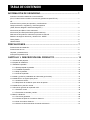 2
2
-
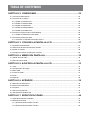 3
3
-
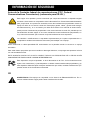 4
4
-
 5
5
-
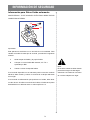 6
6
-
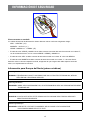 7
7
-
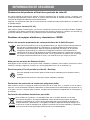 8
8
-
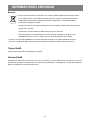 9
9
-
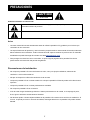 10
10
-
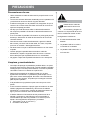 11
11
-
 12
12
-
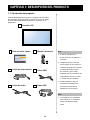 13
13
-
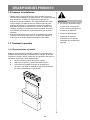 14
14
-
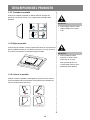 15
15
-
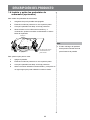 16
16
-
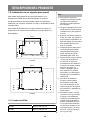 17
17
-
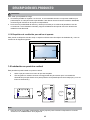 18
18
-
 19
19
-
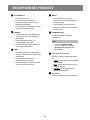 20
20
-
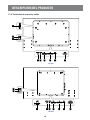 21
21
-
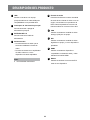 22
22
-
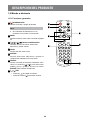 23
23
-
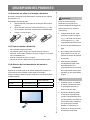 24
24
-
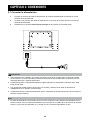 25
25
-
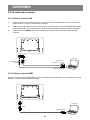 26
26
-
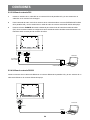 27
27
-
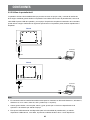 28
28
-
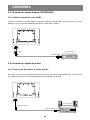 29
29
-
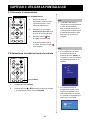 30
30
-
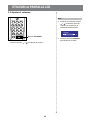 31
31
-
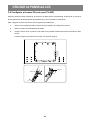 32
32
-
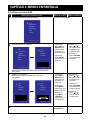 33
33
-
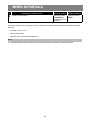 34
34
-
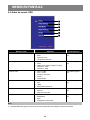 35
35
-
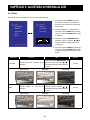 36
36
-
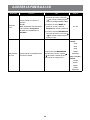 37
37
-
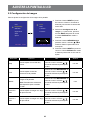 38
38
-
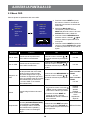 39
39
-
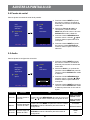 40
40
-
 41
41
-
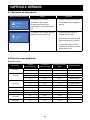 42
42
-
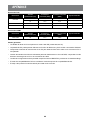 43
43
-
 44
44
-
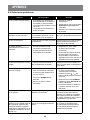 45
45
-
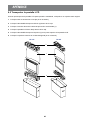 46
46
-
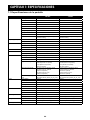 47
47
-
 48
48
-
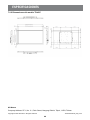 49
49
AG Neovo TX-32P Manual de usuario
- Categoría
- Televisores
- Tipo
- Manual de usuario
- Este manual también es adecuado para
Artículos relacionados
-
AG Neovo TX-32P Manual de usuario
-
AG Neovo TX-32P Manual de usuario
-
AG Neovo QX-28 Manual de usuario
-
AG Neovo QX-28 Manual de usuario
-
AG Neovo QX-32 Manual de usuario
-
AG Neovo PN-55D2 Manual de usuario
-
AG Neovo QX-28 Manual de usuario
-
AG Neovo PD-42 Manual de usuario
-
AG Neovo PD-42 Manual de usuario
-
AG Neovo RX-42E Manual de usuario